前置准备
- 外网服务器一台(或者有公网ip的机器如阿里服务器);
- 内网服务器一台;
下载脚本部署文件
下载地址:Github地址
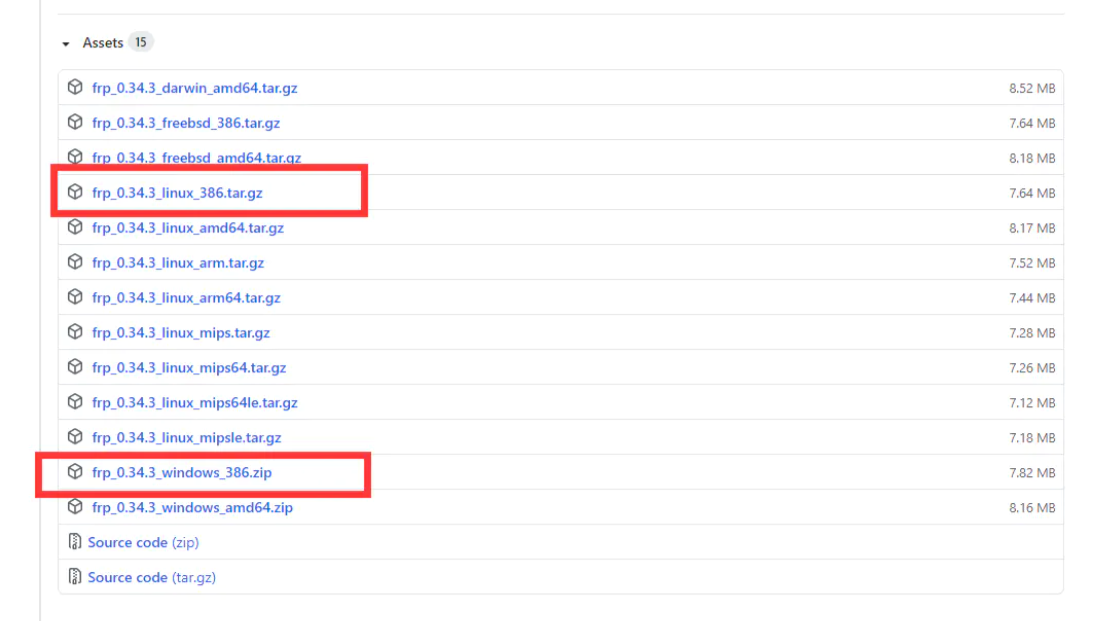
注意事项:
1)服务器端和内网机器端下载的版本要相同,否则可能会影响内网穿透
2)根据服务器系统选择合适的脚本
脚本主要分为服务端与客户端文件
1.外网服务器端用到的是Frps和Frps.ini
2.客户端服务器用到的是Frpc和Frpc.ini
注:
服务端部署,可以只保留服务端文件 frps**
客户端部署,可以只保留客户端文件 frpc**
外网服务器
1、解压压缩包并命重命名文件夹:
mkdir frp
tar xzvf frp_0.34.3_linux_amd64.tar.gz
mv frp_0.34.3_linux_adm64 frp
创建frp文件夹,然后上传linux压缩包至文件夹并解压
2、外网服务端配置
2.1配置Frps.ini文件
1.进入frp文件夹下:cd frp,修改frps.ini文件 (vim frps.ini)
2.修改完成,:wq 退出
[common]
#内网穿透服务器端监听的IP地址,可以省略,默认为127.0.0.1
bind_addr = 0.0.0.0
#服务器端监听的端口,默认是7000,可自定义
bind_port = 7000
2.2启动命令
注:需要切换到文件目录
./frps -c frps.ini
Ctrl+C停止服务
#后台运行
nohup ./frps -c frps.ini > frps.log &
3.3启动日志
2019/03/23 17:27:41 [I] [service.go:136] frps tcp listen on 0.0.0.0:7000
2019/03/23 17:27:41 [I] [root.go:204] Start frps success
则说明服务器端已经启动Frp服务,监听的端口是7001。
客户端配置
1、解压压缩包
tar -zxf frp_0.34.3_linux_amd64.tar.gz
2、内网服务配置
2.1内网机器配置Frpc.ini
1.进入frp文件夹下找到frpc.ini右击Notepade++打开
2.修改完成,保存退出
[common]
#外网-服务器端ip
server_addr = xx.xx.xx.xx
#外网-服务器端监听的端口(必须与Frps.ini中的配置一致)
server_port = 7000
[ssh]
#配置类型为http协议
type = tcp
#内网机器的IP
local_ip = 127.0.0.1
#内网需要监听的端口
local_port = 22
remote_port = 6000
use_encryption = true
# if true, message will be compressed
use_compression = true
参数解释:
server_addr 是服务端的公网地址
server_port 是服务端监听的端口,这个端口需与服务端的bind_port相一致
type 协议类型
local_ip 本地地址
local_port 因为本地要映射22端口,所以端口为22
remote_port 这个端口是要把本地的ssh映射到remote_port所指向的公网VPS端口上
use_encryption=true 将 frpc 与 frps 之间的通信内容加密传输
use_compression = true 启用压缩 [传输内容进行压缩,有效减小传输的网络流量,加快流量转发速度,但会额外消耗一些CPU资源]
!use_encryption = true 、use_compression = true 必须放在相关协议下面
2.2启动命令
./frpc -c frpc.ini
Ctrl+C停止服务
#后台运行
nohup ./frpc -c frpc.ini > frpc.log &
2.3启动日志
2022/06/13 10:51:00 [I] [service.go:288] [a82b3c958ee46b4a] login to server success, get run id [a82b3c958ee46b4a], server udp port [0]
2022/06/13 10:51:00 [I] [proxy_manager.go:144] [a82b3c958ee46b4a] proxy added: [ssh]
2022/06/13 10:51:00 [I] [control.go:180] [a82b3c958ee46b4a] [ssh] start proxy success unavailable
访问内网服务
1、启动服务端frps服务成功
2、启动客户端frpc服务成功
3、启动需要映射本机服务成功
访问公网VPS的ip地址+remote_port
访问成功,至此搭建成功!




评论区